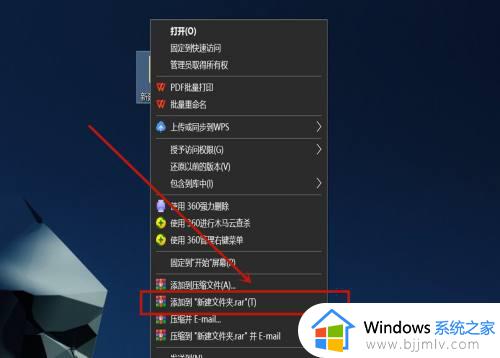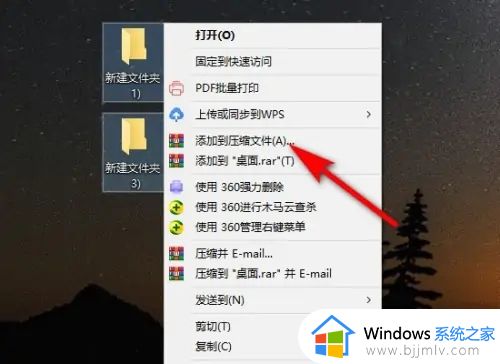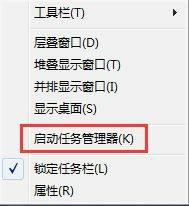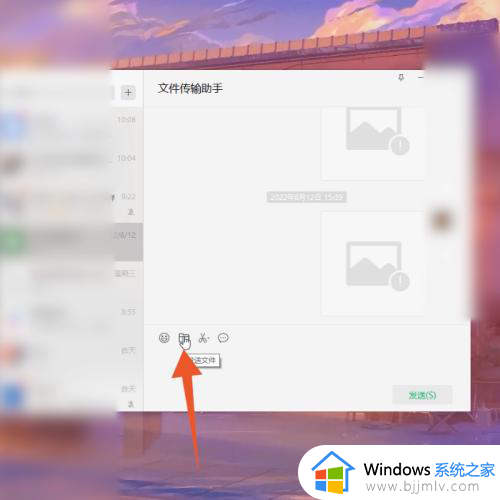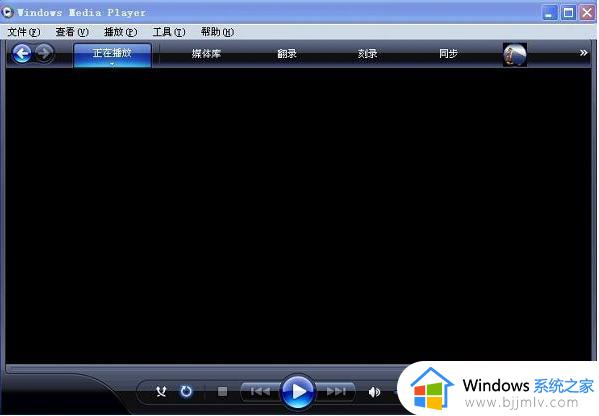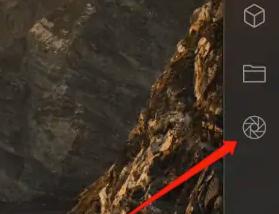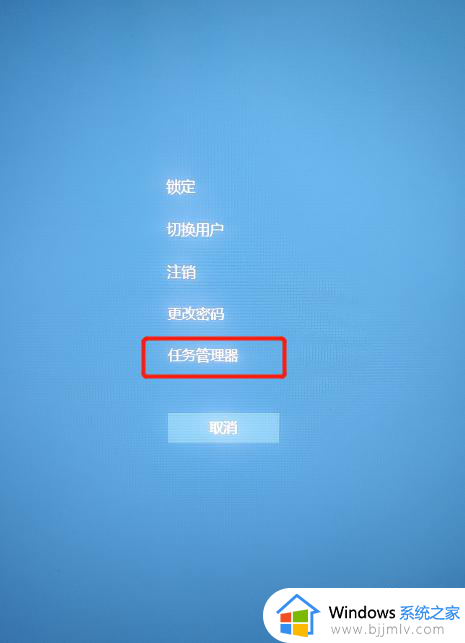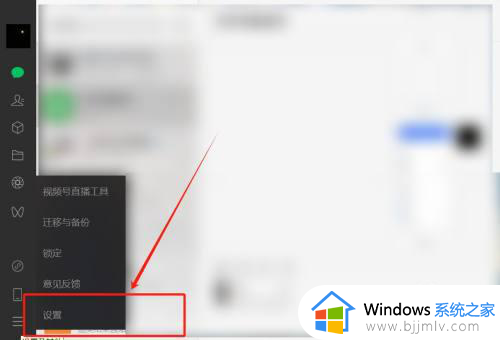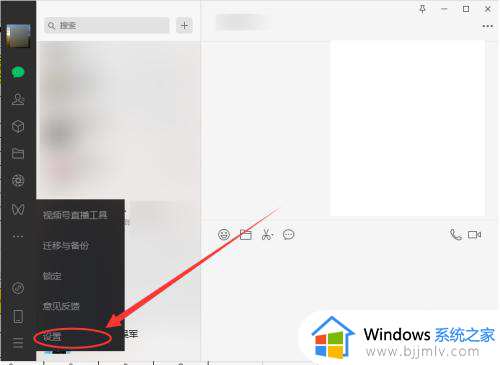电脑打不开微信发过来的word文件怎么办 电脑微信发的word文档打不开如何解决
对于日常使用电脑办公的用户来说,经常也需要通过登录微信工具来实现通讯和文件的传输,因此我们也总是能够在微信中接收到相关的word文档,可是却遇到了接收到微信word文件打不开了,对此电脑打不开微信发过来的word文件怎么办呢?以下就是有关电脑微信发的word文档打不开如何解决全部内容。
【原因分析】
word文档运行时需要一个公用的模板文件,此模板文件上包含了用户自定义的工具栏(位置)信息、初始化的文档参数(比如页面设置等初始值)等一些基本信息,一般用户在打开word文档时都是工作在默认模板中的,一旦默认模板文件被异常损坏或非法更改就会导致word打不开的故障
上面已经说了导致word打不开的原因就是公用模板损坏了,要知道word程序初次启动时会自动生成公用模板文件,那么我们只需要将现在损坏的公用模板文件删除,再尝试打开一次word程序,它就会重新生成可用的公用模板文件了,但是通常情况下word文档的公用模板文件是被系统隐藏的,以下两种方法原理一样,任意一种方法都可以彻底解决掉word打不开的问题。
【解决方法】
方法一:删除Normal模板文件
1、双击打开“我的电脑”,单击最上面行的“工具”--“文件夹选项”。
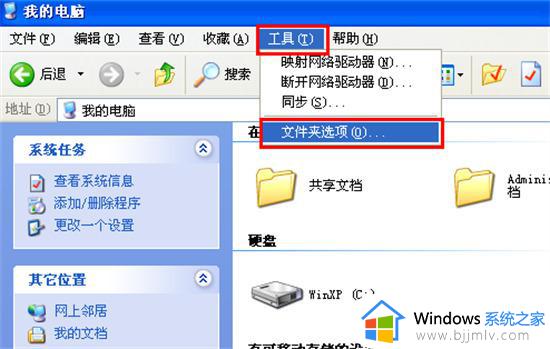
2、然后选择“查看”,将“隐藏受保护的操作系统文件(推荐)”前面的勾取消,然后将“显示所有文件和文件夹”勾上,最后“确定”。
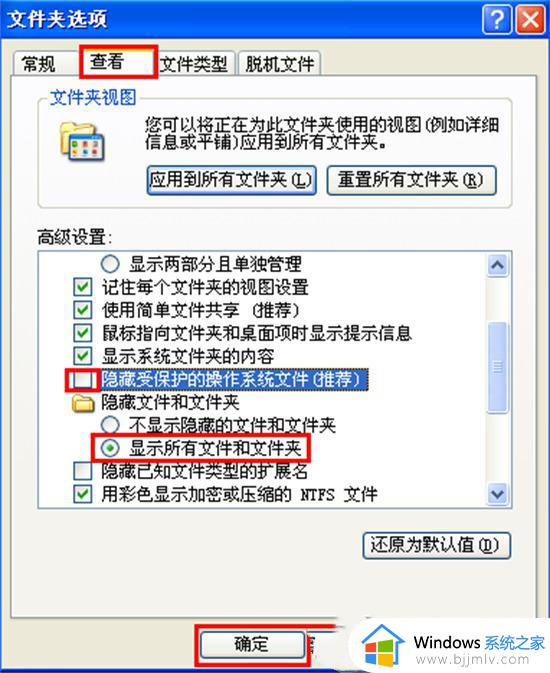
3、完成上面之后,打开路径:C:Documents and SettingsAdministratorapplication datamicrosoft emplates 。你会看见两个文件,将“Normal”删除掉就可以了。
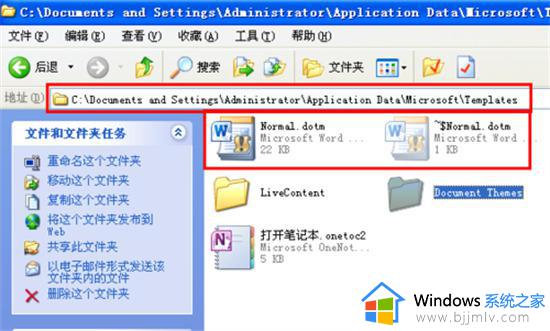
方法二:删除空白模板文件
1、选择“菜单栏”的“文件”--新建文档操作。
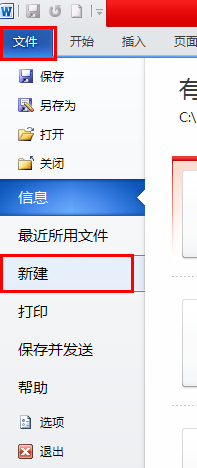
2、然后在右边新建文档显示窗口中选择“我的模板”进入。
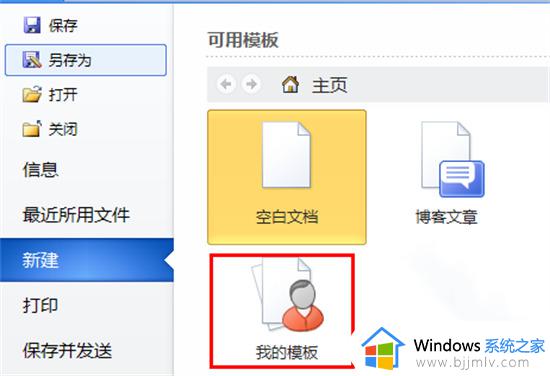
3、进入个人模版选择选择框,找到并删除如下图中的“空白文档”确定即可。
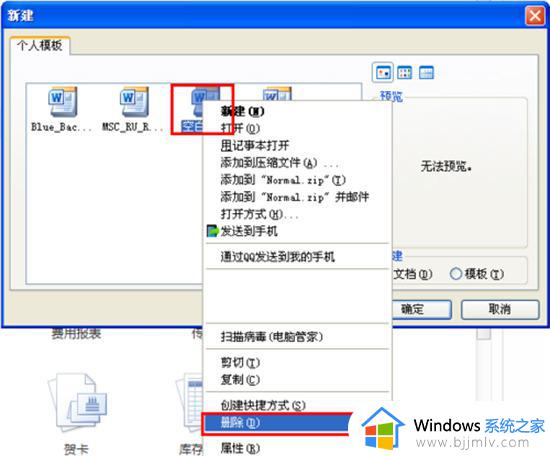
方法三:重新安装word软件
将word重要文档备份下,然后将原来的word软件卸载掉,重新安装word软件,再去打开,我们也可以发现word打开正常了,由于重新下载word软件比较麻烦,所以不建议采用此种方法。
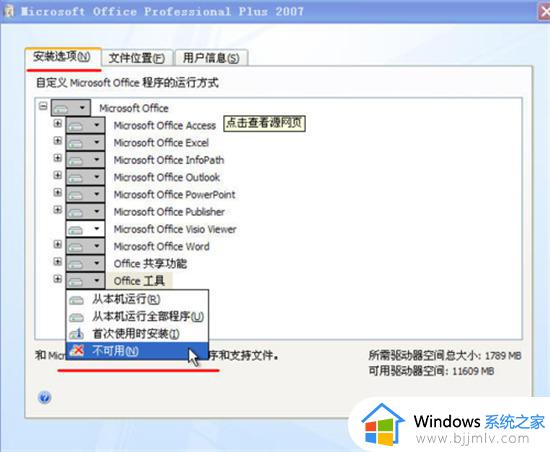
方法四:系统还原或重新安装系统
综上所述就是有关电脑微信发的word文档打不开如何解决全部内容了,有出现这种现象的小伙伴不妨根据小编的方法来解决吧,希望能够对大家有所帮助。